Una dintre cele mai importante nevoi ale utilizatorilor de computere personale și laptop-uri este acustica de înaltă calitate. Este de la setarea corectă a egalizatorului care depinde dacă sistemul dumneavoastră va suna corect. Ca exemplu, luați în considerare un sistem stereo 5.1 bazat pe o placă audio de gamă medie și software Realteck. Înainte de a configura egalizatorul pentru Windows 7, trebuie mai întâi să instalați tot software-ul și să conectați sistemul de difuzoare la placa de sunet.
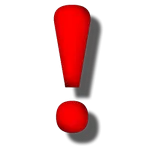
Gadgetul oferit de noi poate fi personalizat, adică stilurile și culorile pot fi schimbate cu ușurință acolo, iar sensibilitatea lui este atât de mare încât reacția la sunet este fulgerătoare. Așa că la sfârșitul articolului dăm un link - folosește-l.
Cum se reglează egalizatorul în Windows 7
Deschideți meniul „Start” făcând clic pe pictograma corespunzătoare și selectați „Panou de control”.
Instalăm imediat modul de afișare a pictogramelor „Icoane mari” pentru a oferi o opțiune mai convenabilă pentru afișarea conținutului panoului de control.
Configurarea egalizatorului continuă: căutați pictograma difuzorului, apoi faceți clic pe linkul „Sunet”.
Apoi, mergem la fila „Redare”. Rămâne doar să alegem dispozitivul nostru de sunet - „Difuzoare”.
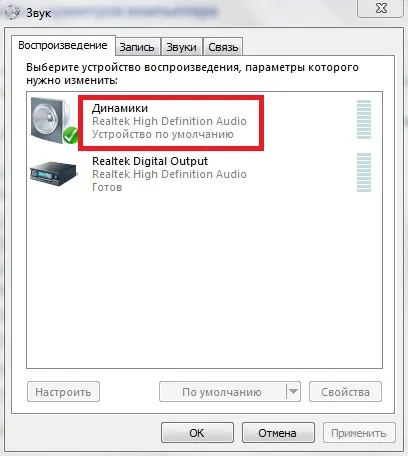
Faceți clic pe butonul „Proprietăți” activat
Aici avem informații cuprinzătoare despre conectorii de pe spatele și din față ale plăcii noastre audio. Nu trebuie schimbat nimic aici, deoarece dispozitivul este pornit implicit. Simțiți-vă liber să mergeți la următoarea filă - „Niveluri”.
Prin deplasarea cursorului la stânga sau la dreapta, avem posibilitatea de a modifica selectiv parametriinivelul volumului pentru un anumit difuzor. Poziția optimă este determinată în mod natural de experiență.
Pentru a porni egalizatorul pe Windows 7, accesați a treia filă „Îmbunătățiri” și bifați „Egalizator”
Acum avem drepturi depline de a face modificări egalizatorului plăcii audio în sine și acestea vor fi aplicate imediat și își vor păstra efectul chiar și după o repornire a sistemului. Intrăm în egalizatorul plăcii noastre de sunet, apelând-o din tavă.
Cardurile audio moderne au o mulțime de setări diferite care vă permit să schimbați caracteristicile de frecvență și putere pentru un anumit sistem de difuzoare. De exemplu, pentru un sistem semi-profesional puternic, pot exista și alte setări și glisoare care vă permit nu doar să alegeți tipul de egalizator dintr-o listă derulantă, ci să vă creați propriul egalizator prin mutarea numeroaselor glisoare care ajustează lățimea de bandă. a frecvenţelor sonore în raport cu fiecare difuzor specific al sistemului de difuzoare .
Setările slabe sunt prezentate aici: „pop”, „live”, „club”, karaoke” și „rock”. Așadar, alegeți modul care va oferi cea mai înaltă calitate reproducere exact a tipului de muzică pe care îl preferați.
Egalizatorul promis
La începutul articolului, v-am promis un gadget la modă, puteți descărca un egalizator pentru Windows 7 folosind acest link.
Nu vom scrie instrucțiunile mult timp, modul de instalare a egalizatorului pe Windows 7 este extrem de clar din videoclipul prezentat. Doar descărcați arhiva, despachetați-o, rulați fișierul de instalare, lăsați-vă comentariile pe site și bucurați-vă.
Instrucțiuni pentru curățarea computerului de viruși
Vă prezentăm atenției un mic ghid care vă va ajuta să vă curățați computerul de viruși șialtă urâciune care îl împiedică să lucreze bine și repede. Acest lucru este foarte important, apăsați butonul!
curățați complet computerul de viruși
